¿Cómo soluciono el error de iPhone 29?
Tu iPhone de Apple deja de funcionar y te sale un mensaje de Error 29… ¡Fallo del sistema! … No entrar en pánico. No es el final de tu iPhone. Aquí hay seis cosas que puede hacer para evitar el error 29 o corregir las cosas nuevamente.
….. Selena explica tus opciones
Como sabes, el iPhone, el teléfono inteligente líder en el mundo, es extremadamente confiable. Esto se debe a que Apple mantiene un estricto control de calidad sobre la fabricación al fabricar todos los componentes ella misma. A pesar de esto, en ocasiones un iPhone puede no funcionar correctamente.
Si el sistema operativo de su iPhone no funciona correctamente, su teléfono simplemente dejará de funcionar. También recibirás un mensaje de Error 29 de iPhone, también conocido como Error 29 de iTunes. Por cierto, el ’29’ es simplemente una abreviatura nerd para ‘falla del sistema’. Hay muchas razones por las que el sistema operativo de tu iPhone puede funcionar mal, como por ejemplo:
- cambios en el hardware, por ejemplo, reemplazar la batería y luego actualizar el sistema operativo
- problemas con aplicaciones antivirus y antimalware
- problemas con itunes
- errores de software
- problemas al actualizar el sistema operativo (iOS)
Estos suenan serios, por supuesto. Pero te voy a mostrar varias cosas que puedes hacer para arreglar o evitar el Error 29 iPhone:
- Parte 1: Repare el error 29 del iPhone sin perder datos (Simple y rápido)
- Parte 2: Instale una batería nueva correctamente para corregir el error 29 del iPhone (Especial)
- Parte 3: Solucione el error 29 de iPhone manteniendo su aplicación antivirus actualizada
- Parte 4: actualice el sistema operativo iOS para corregir el error de iPhone 29 (consume mucho tiempo)
- Parte 5: Cómo reparar el Error 29 de iTunes (Complejo)
- Parte 6: Solucione el error de iPhone 29 mediante el restablecimiento de fábrica (pérdida de datos)
Parte 1: Repare el error 29 del iPhone sin perder datos (simple y rápido)
DrFoneTool – Reparación del sistema (iOS) es la forma más simple y eficiente de resolver problemas de error 29. Lo más importante es que podemos reparar el error 29 del iPhone sin perder datos usando este software.
Esta aplicación de DrFoneTool hace que sea muy fácil restaurar estos dispositivos Apple a su estado operativo normal… solucionando los problemas que hacen que funcionen mal. Estos problemas incluyen Error 29 iTunes y Error 29 iPhone.
DrFoneTool – Reparación del sistema (iOS) no solo resolverá los problemas de su sistema, sino que también actualizará el dispositivo a la última versión de iOS. Además, una vez hecho esto, el dispositivo se volverá a bloquear y no se liberará, es decir, las restricciones de software impuestas a los dispositivos iOS por el sistema operativo de Apple seguirán vigentes.

DrFoneTool – Reparación del sistema (iOS)
¡3 pasos para reparar el error 29 de iPhone sin pérdida de datos!
- Solucione varios problemas del sistema iOS, como el modo de recuperación, el logotipo blanco de Apple, la pantalla en negro, el inicio en bucle, etc.
- Recupere su iOS a su estado normal, sin pérdida de datos.
- ¡Admite iPhone 13/12/11/ X / 8 (Plus)/ iPhone 7 (Plus)/ iPhone6s (Plus), iPhone SE y el último iOS 15 por completo!

- Funciona para todos los modelos de iPhone, iPad y iPod touch.
Pasos para corregir el error de iPhone 29 sin pérdida de datos por DrFoneTool
Paso 1: Seleccione ‘Reparación del sistema’
- Seleccione la función ‘Reparación del sistema’ en la ventana principal de su computadora

- Conecta tu iPhone, iPod o iPad a la computadora a través de un cable USB.
- Seleccione el ‘Modo estándar’ o el ‘Modo avanzado’ en la aplicación.

Paso 2: Descarga la última versión de iOS
- DrFoneTool detecta el dispositivo iOS y presenta la última versión de iOS automáticamente.
- Al seleccionar el botón ‘Inicio’ se descargará automáticamente la última versión.

- Podrás ver el progreso de la descarga.

Paso 3: Reparar el problema del error 29 del iPhone
- Tan pronto como se haya descargado la última versión de iOS, haga clic en ‘Reparar ahora’ y la aplicación comenzará a reparar el sistema operativo.

- El dispositivo vuelve a su estado normal tan pronto como termina de reiniciarse.
- Todo el proceso toma alrededor de 10 minutos en promedio.

Como puede ver, DrFoneTool – Reparación del sistema (iOS) es muy fácil de usar. Es automático una vez que presiona Descargar. El teléfono terminará con el último iOS y su sistema estará protegido una vez más.
En otras palabras, DrFoneTool es, sin duda, la forma más simple y confiable de reparar el error 29 de iPhone y es la primera opción entre los usuarios expertos de iPhone en todo el mundo.
Además de resolver los problemas del error 29, DrFoneTool – Reparación del sistema (iOS) puede solucionar una variedad de otros problemas con el sistema operativo del iPhone. Por esta razón, mantengo una copia descargada en mi disco duro en caso de que alguna vez la necesite.
Parte 2: Instale una batería nueva correctamente para corregir el error 29 del iPhone (Especial)
Una batería no original o mal instalada puede provocar el Error 29 iPhone.
Lo he dicho antes y vale la pena repetirlo: a la hora de cambiar la batería de tu iPhone es vital utilizar una batería original de Apple y no una copia… para asegurarte de que todo funciona correctamente. Te sorprendería cuántas personas intentan ahorrar unos cuantos dólares comprando una batería no original y luego terminan con un iPhone con error 29.
Incluso si reemplaza la batería con una original, aún puede obtener un Error 29 al restaurar o actualizar el sistema operativo usando iTunes. Más adelante en este artículo, le mostraré cómo lidiar con esto.
Pero primero, le mostraré cómo instalar una batería nueva correctamente para reducir el riesgo de un Error 29 de iPhone. es una tontería:
- Apague el teléfono manteniendo presionado el botón de encendido durante unos segundos.
- Use un destornillador de estrella Philips (número 00) para quitar los dos tornillos de la parte inferior del iPhone.

- Deslice la tapa trasera lentamente hacia arriba y levántela por completo.
- Retire el tornillo Philips que bloquea el conector de la batería a la placa base.

- Utilice una herramienta de extracción de plástico para levantar el conector, como puede ver en la siguiente ilustración.
- Para iPhone 4s, se adjunta un clip de contacto en la parte inferior. Puedes quitarlo o dejarlo en su lugar.
- Tenga en cuenta cómo encaja todo… necesita saber exactamente dónde se supone que debe ir todo cuando sea el momento de insertar la batería nueva.

- Use la pestaña de plástico para sacar la batería del teléfono. Tenga en cuenta que la batería está pegada en su lugar y se necesita cierta fuerza para quitarla del iPhone.

- Al insertar la batería nueva, asegúrese de que el clip de contacto esté en su posición correcta.
- Atornille el clip a la batería para asegurarla en su lugar original.
- Vuelva a colocar la tapa trasera y apriete la carcasa con los dos tornillos de la parte inferior.
Simple, ¿no?
Parte 3: Solucione el error 29 de iPhone manteniendo su aplicación antivirus actualizada
Muchas personas no mantienen actualizada su protección antivirus. ¿Te incluyen a ti?
Esta es una omisión grave porque, a medida que su base de datos antivirus se vuelve obsoleta, se vuelve cada vez más vulnerable a virus y malware. Además, una base de datos antivirus desactualizada puede causar un error 29 cuando estás actualizando iTunes. Por lo tanto, debe asegurarse de que esté actualizado.
Actualizar su programa antivirus desde la tienda de iTunes es bastante simple, por lo que no es necesario que entre en eso. Solo recuerde que una vez actualizado, debe reiniciar su iPhone para verificar si funciona correctamente.
Si aún tiene problemas o recibe el error 29 de iTunes, lo mejor que puede hacer es eliminar esa aplicación antivirus en particular. ¡Pero no olvides instalar otro! No hay nada más vulnerable que un dispositivo desprotegido.
Además de mantener su aplicación antivirus actualizada, para evitar el error 29 de iPhone, también debe asegurarse de tener siempre la última versión de iOS. Te mostraré cómo hacer esto a continuación.
Parte 4: actualice el sistema operativo iOS para corregir el error de iPhone 29 (consume mucho tiempo)
Mucha gente (¿incluyéndote a ti?) se niega a mantener sus sistemas operativos actualizados. Pero hacerlo es vital porque es posible que las versiones anteriores de iOS no puedan manejar las últimas actualizaciones de software. El resultado puede ser una falta de comunicación entre iTunes y el iPhone que provoque el error 29.
Aquí se explica cómo actualizar el sistema operativo de Apple (iOS):
- Toque el icono de Apple en la parte superior izquierda de la pantalla y seleccione ‘Actualización de software’.

- La tienda de Apple se abre y muestra las actualizaciones disponibles.
- Aceptar el acuerdo de licencia.
- Toca actualizar.
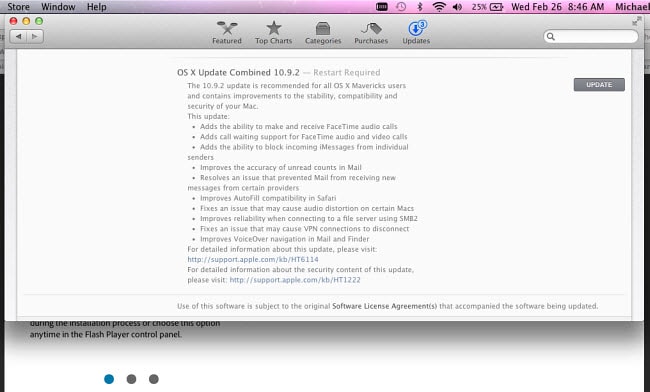
- Deja que la instalación termine todo el proceso… no reinicies el sistema hasta que finalice.
- Una vez que se complete la instalación, reinicie su iPhone y asegúrese de que todo funcione correctamente.
Parte 5: Cómo reparar el Error 29 de iTunes (Complejo)
Desafortunadamente, iTunes mismo podría ser la causa de un error 29 en tu iPhone. Pero arreglarlo es simple una vez que su iPhone está conectado a su computadora.
Su computadora también debe tener instalada la última versión de iTunes. De lo contrario, no podrá reconocer los cambios de hardware realizados en el iPhone ni realizar un restablecimiento de fábrica o una actualización de software.
Entonces, primero debe actualizar iTunes a la última versión. Déjame enseñarte como:
- Haga clic en el menú de Apple (en su computadora)
- Seleccione el menú ‘Actualización de software’.
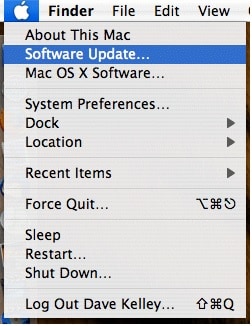
- Busca actualizaciones de iTunes.
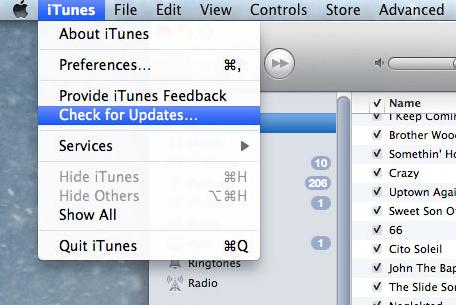
- Elija ‘Descargar y actualizar’ el software.
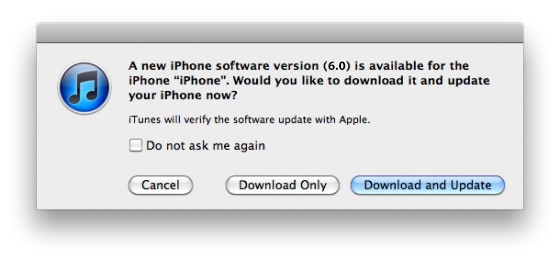
- Revise las actualizaciones disponibles y elija las actualizaciones que desea instalar.

- Acepta los términos de la licencia.
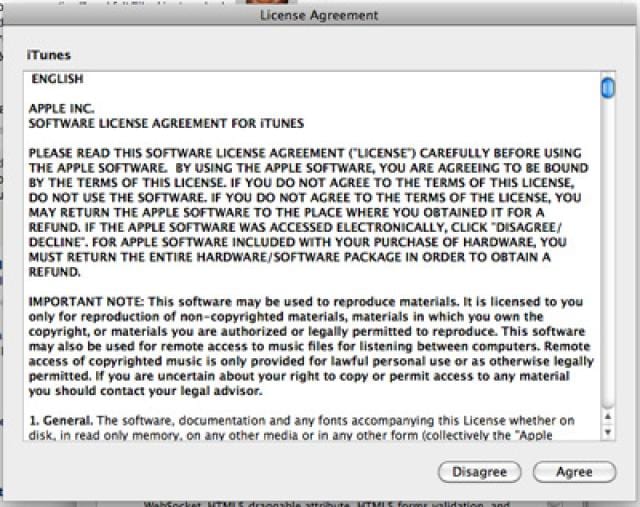
- Instala la actualización de iTunes.

Por otro lado, podría probar la opción nuclear, también conocida como restablecimiento de fábrica. Pero esto es estrictamente un último recurso ya que, a diferencia de la aplicación DrFoneTool – System Repair (iOS), borra todos sus datos.
Parte 6: Solucione el error de iPhone 29 mediante el restablecimiento de fábrica (pérdida de datos)
A veces… si no está utilizando la aplicación DrFoneTool – System Repair (iOS)… la única forma de corregir un error 29 es restaurar el iPhone a su configuración de fábrica.
Pero esto no siempre soluciona el problema. Sin embargo, déjame mostrarte cómo.
pero nota … el restablecimiento de fábrica elimina todo el contenido del iPhone … por lo que debe crear una copia de seguridad antes de iniciar el proceso de restablecimiento. No puedo enfatizar esto lo suficiente.
Perderá todos sus datos… si no hace una copia de seguridad primero.
Aquí se explica cómo restaurar la configuración de fábrica:
- Abre iTunes y selecciona ‘Buscar actualizaciones’. Actualice el sistema operativo si es necesario.
- Una vez que esté ejecutando la última versión, conecte su iPhone a su computadora.
- Haga clic en el botón ‘Hacer copia de seguridad ahora’ para crear una copia de seguridad de los contenidos de su teléfono.
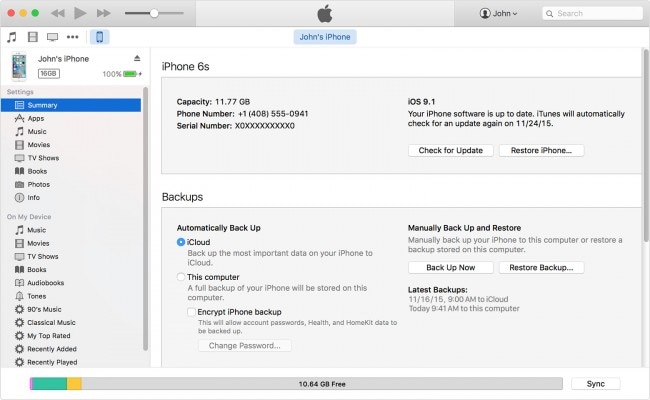
- Restaure el teléfono usando el botón ‘Restaurar iPhone’ en la ventana de resumen de iTunes.
- Seleccione Restaurar en la ventana emergente que ahora se abre para completar el proceso.
- Finalmente, restaure todos sus datos.
Como dije… esa es la opción nuclear… un último recurso porque tomar esta ruta pone en riesgo sus datos y no siempre funciona.
Para repetir, lo más simple que puede hacer cuando su iPhone deja de funcionar y recibe un mensaje de Error 29 de iPhone o Error 29 de iTunes es usar la aplicación DrFoneTool – System Repair (iOS) para que todo vuelva a la normalidad.
Te mostré lo fácil que es usarlo en la primera parte de este artículo.
También aprendió cómo reducir las posibilidades de recibir un mensaje de error 29 de iTunes instalando correctamente una nueva batería, manteniendo su sistema operativo (iOS) actualizado y manteniendo su base de datos antivirus y antimalware.
También aprendió cómo reparar un error 29 de iTunes simplemente actualizando iTunes y cómo hacer un restablecimiento de fábrica. Sin embargo, estas técnicas ligeramente complicadas no son necesarias si utiliza la aplicación DrFoneTool – System Repair (iOS).
Efectivamente, sin duda, la solución más fiable y eficaz a cualquier problema con tu sistema operativo Apple (iOS) es utilizar el DrFoneTool – Reparación del sistema (iOS) aplicación … porque esto puede corregir todos los errores de iOS (no solo el Error 29 iPhone y el Error 29 iTunes). También es mucho menos complicado, es muy poco probable que falle y no tiene riesgo de pérdida de datos.
últimos artículos

